
L’analyse des données est essentielle pour la prise de décision stratégique dans toute entreprise moderne.
Power BI, l’outil de visualisation et de reporting de Microsoft, permet aux utilisateurs d’extraire des insights pertinents à partir de grandes quantités de données.
Parmi les nombreuses fonctionnalités disponibles dans Power BI, l’Arbre de Décomposition, ou “Decomposition Tree”, est une visualisation particulièrement puissante.
Cet outil, qui intègre l’intelligence artificielle, vous permet de décomposer une mesure clé en différentes dimensions contributives.
Dans cet article, nous allons explorer en détail l’Arbre de Décomposition, son utilité, les cas où il peut être utilisé, ainsi que des instructions étape par étape pour l’intégrer dans vos rapports Power BI.
L’Arbre de Décomposition est une visualisation IA dans Power BI qui permet de décomposer une métrique, ou mesure, comme les ventes, les profits ou les coûts, en fonction de plusieurs dimensions.
L’objectif est de mieux comprendre comment chaque dimension contribue à la valeur globale de cette mesure.
Les utilisateurs peuvent interagir avec l’arbre pour explorer les données, en découvrant comment chaque facteur influence la mesure à différents niveaux.
La fonctionnalité “Decomposition Tree” tire parti de l’intelligence artificielle pour suggérer les dimensions les plus pertinentes à analyser.
En décomposant la mesure clé en dimensions, Power BI peut identifier les facteurs qui ont le plus d’impact sur une valeur spécifique, permettant ainsi d’accélérer l’analyse.
L’Arbre de Décomposition offre un niveau d’interactivité supérieur à celui des graphiques classiques comme les diagrammes en barres, les tableaux croisés ou les histogrammes.
Grâce à sa structure hiérarchique, les utilisateurs peuvent explorer différentes dimensions d’une mesure, puis décomposer ces dimensions pour aller plus loin dans les détails.
Cela permet non seulement d’analyser les données, mais aussi de les explorer de manière visuelle et intuitive.
Contrairement à d’autres visualisations comme les graphiques en camembert ou les cartes thermiques, qui offrent une vue d’ensemble, l’Arbre de Décomposition permet une analyse en profondeur.
Il est particulièrement utile lorsque vous avez plusieurs dimensions et souhaitez comprendre la relation entre ces facteurs et la mesure principale.
De plus, avec l’intégration de l’IA, cet outil permet d’accéder à des suggestions qui peuvent révéler des insights cachés.
L’Arbre de Décomposition est conçu pour des scénarios où plusieurs facteurs influencent une mesure et où il est crucial de comprendre ces relations hiérarchiques. Voici quelques exemples de cas d’utilisation.
1. Analyse des Performances de Ventes
Si vous travaillez dans une entreprise qui surveille régulièrement les ventes et que vous souhaitez savoir pourquoi les ventes fluctuent au fil du temps, l’Arbre de Décomposition vous sera extrêmement utile.
En décomposant les ventes par région, par produit ou par période, vous pourrez identifier les zones qui nécessitent des ajustements stratégiques.
Exemple : Supposons que vos ventes au niveau mondial soient en baisse.
Vous pouvez commencer par décomposer les ventes par région pour identifier quelle zone géographique est la plus impactée.
Ensuite, vous pouvez décomposer davantage par produit pour déterminer si la baisse des ventes est due à un type de produit spécifique dans cette région.
Cela vous permettra de savoir si vous devez adapter votre stratégie de vente ou vos efforts de marketing pour ces produits.
2. Identification des Causes d'une Baisse de Performance
L’Arbre de Décomposition est idéal pour analyser les causes sous-jacentes d’une baisse de performance.
Il peut être utilisé pour comprendre les raisons derrière une baisse des marges bénéficiaires, une augmentation des coûts ou tout autre indicateur de performance clé.
Exemple : Si les marges bénéficiaires diminuent, vous pouvez utiliser l’Arbre de Décomposition pour explorer les coûts de production, les canaux de distribution ou même les promotions en cours.
En décomposant les coûts par fournisseur ou par type de matériel, vous découvrirez peut-être que l’augmentation des coûts est due à un fournisseur spécifique.
Vous pourrez alors prendre des mesures pour négocier des prix plus avantageux ou rechercher d’autres fournisseurs
3. Analyse de la Satisfaction Client
L’Arbre de Décomposition peut également être utilisé pour analyser la satisfaction des clients.
Si une enquête de satisfaction révèle des scores faibles, vous pouvez décomposer ces résultats pour comprendre quelles sont les principales causes de cette insatisfaction.
Exemple : Vous pouvez décomposer les scores de satisfaction par produit, par région ou par canal de vente.
Si les clients d’une région particulière se montrent insatisfaits d’un produit, il pourrait être intéressant d’examiner les pratiques de service après-vente dans cette région, ou encore d’évaluer la qualité des produits livrés.
4. Analyse des Coûts
L’Arbre de Décomposition est très utile pour analyser les coûts dans une entreprise.
Si vous observez une augmentation inattendue des coûts de production ou des frais généraux, vous pouvez utiliser cet outil pour comprendre quelles composantes des coûts sont à l’origine de cette hausse.
Exemple : Si vos coûts de production ont augmenté de 15 % au cours du dernier trimestre, vous pouvez utiliser l’Arbre de Décomposition pour analyser cette hausse par fournisseur, par ligne de production ou par type de matériel.
Cela vous permettra d’identifier la source précise de l’augmentation et de prendre des mesures pour la réduire.
Étape 1 : Configuration Initiale
Ouvrir Power BI Desktop : La première étape consiste à ouvrir Power BI Desktop et à accéder à votre rapport, ou à en créer un nouveau.
Ajouter la Visualisation Arbre de Décomposition : Dans le volet “Visualisations” à droite de l’écran, cliquez sur l’icône de l’Arbre de Décomposition. Si vous ne la voyez pas immédiatement, cliquez sur “Plus de visuels” pour accéder à toutes les options de visualisation disponibles.

Étape 2 : Sélectionner les Champs à Analyser
Choisir la Mesure Principale : Après avoir ajouté la visualisation à votre rapport, vous devez sélectionner la mesure que vous souhaitez analyser.
Faites glisser cette mesure dans le champ “Analyser” de la visualisation.
Par exemple, si vous souhaitez analyser les ventes, sélectionnez le champ des ventes totales.
Ajouter des Dimensions : Une fois la mesure sélectionnée, vous pouvez ajouter les dimensions que vous souhaitez explorer.
Faites glisser les champs de dimension (par exemple, région, produit, ou période) dans le champ “Expliquer par”.
Ces dimensions vont structurer l’arbre de décomposition en vous permettant de décomposer la mesure clé selon différentes perspectives.
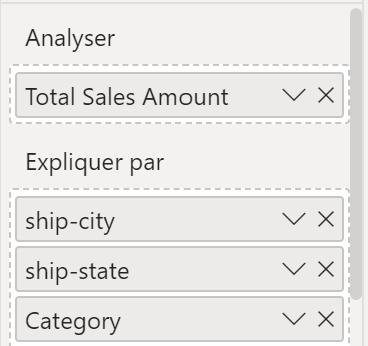

Étape 3 : Décomposer et Explorer les Données
Explorer les Branches de l’Arbre : Cliquez sur chaque branche pour décomposer la mesure à un niveau plus granulaire.
Par exemple, si vous avez décomposé les ventes par région, vous pouvez ensuite cliquer sur une région spécifique pour voir les détails par produit, par période ou par canal de vente.
Utiliser les Suggestions IA : Lorsque vous explorez les données, Power BI vous proposera des suggestions basées sur l’intelligence artificielle.
Ces suggestions vous aident à identifier les dimensions qui ont le plus grand impact sur la mesure analysée.
Elles sont marquées par une petite icône. En cliquant sur ces suggestions, vous pouvez accélérer l’analyse et découvrir des facteurs influents auxquels vous n’auriez peut-être pas pensé.
Changer l’Ordre des Niveaux : Vous pouvez réorganiser les niveaux pour explorer les données sous différentes perspectives. Par exemple, vous pouvez choisir d’analyser d’abord les ventes par canal de distribution, puis par région, ou l’inverse.
Étape 4 : Personnaliser la Visualisation
Appliquer des Filtres : Si vous souhaitez limiter l’analyse à un certain sous-ensemble de données, vous pouvez appliquer des filtres pour vous concentrer sur les informations les plus pertinentes.
Par exemple, vous pouvez filtrer l’analyse pour voir les ventes d’une région ou d’une période spécifique.
Personnaliser l’Apparence : Power BI vous permet de personnaliser l’apparence de l’Arbre de Décomposition, y compris les couleurs et les polices.
Cette option est particulièrement utile si vous souhaitez que la visualisation corresponde à la charte graphique de votre entreprise ou à vos préférences de design.
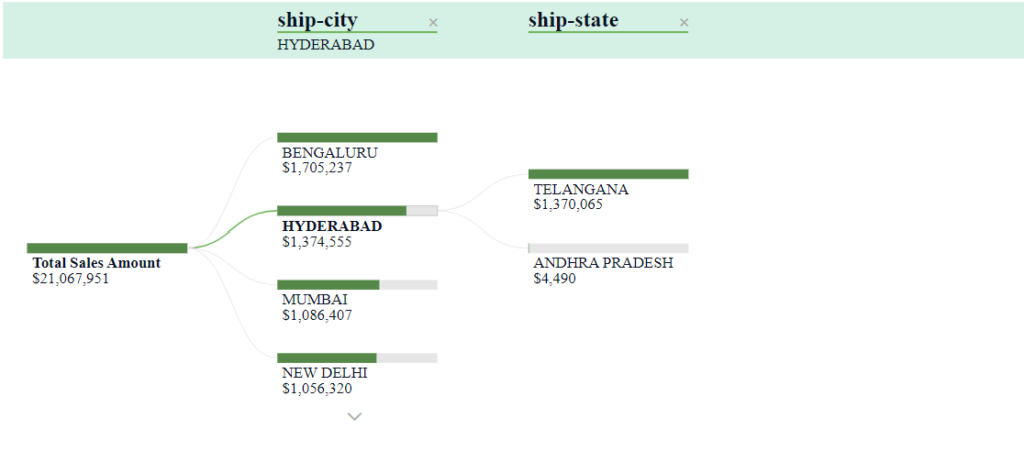
1. Concentrez-vous sur les Dimensions Pertinentes
Il peut être tentant d’ajouter plusieurs dimensions pour explorer toutes les facettes de vos données, mais il est important de ne pas surcharger la visualisation.
Concentrez-vous sur les dimensions les plus pertinentes pour votre analyse afin de garder l’arbre clair et facile à interpréter.
2. Utilisez les Suggestions IA pour Gagner du Temps
Les suggestions basées sur l’intelligence artificielle de Power BI sont très utiles pour identifier rapidement les dimensions qui ont le plus grand impact sur la mesure.
Utilisez-les pour accélérer votre processus d’analyse et éviter de perdre du temps à explorer des dimensions qui n’apportent pas de valeur ajoutée.
3. Combinez l’Arbre de Décomposition avec d’Autres Visualisations
Bien que l’Arbre de Décomposition soit un outil puissant, il peut être encore plus efficace lorsqu’il est utilisé en combinaison avec d’autres visualisations dans Power BI.
Par exemple, vous pouvez utiliser un graphique en barres pour visualiser les ventes globales, puis utiliser l’Arbre de Décomposition pour analyser les détails par région, produit ou canal de vente.
4. Partagez les Résultats avec votre Équipe
Power BI permet de partager facilement les rapports avec d’autres utilisateurs. Profitez-en pour collaborer avec les membres de votre équipe, en leur permettant d’explorer les données de manière interactive et de découvrir leurs propres insights.
L’Arbre de Décomposition dans Power BI est un outil incontournable pour toute entreprise souhaitant analyser ses données en profondeur.
Grâce à ses capacités d’exploration interactive et à l’intégration de l’intelligence artificielle, cet outil permet de décomposer une mesure clé en différentes dimensions et de découvrir des insights précieux.
Que vous cherchiez à analyser les ventes, à comprendre les fluctuations des coûts, ou à identifier des causes d’anomalies, l’Arbre de Décomposition vous offre la flexibilité et la puissance nécessaires pour une analyse efficace.
L’intégration de cet outil dans vos rapports Power BI vous aidera à mieux comprendre vos données, à identifier les facteurs influents et à prendre des décisions plus éclairées.
Alors n’attendez plus, commencez à explorer vos données avec l’Arbre de Décomposition dès aujourd’hui, et voyez comment cet outil peut transformer la manière dont vous analysez vos performances.

